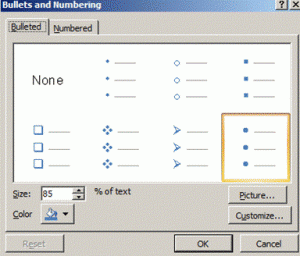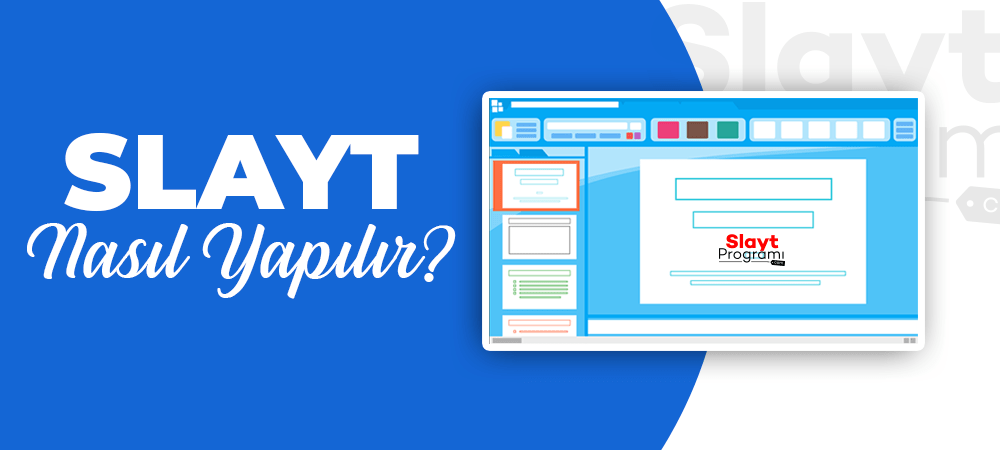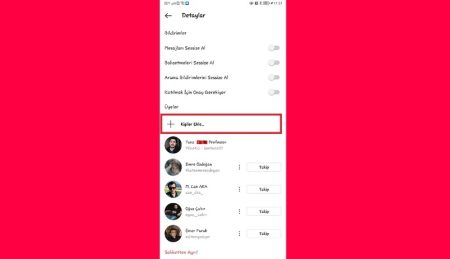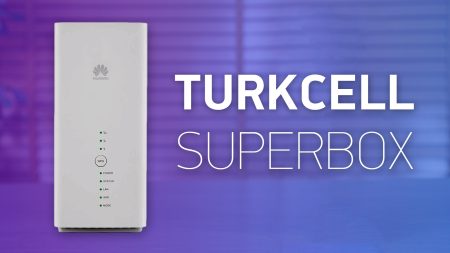Slayt nasıl yapılır en kolay şekilde slayt yapma.Powerpoint ile slayt yapma,PowerPoint’te slayt sunumu oluşturmak için iki yöntem vardır:
Powerpoint’te slayt nasıl yapılır?
- Bir tema şablonu seçin
- Boş bir sunu oluşturun (bu yöntem Ünite 3’te ele alınmıştır)
PowerPoint yazılımı, bir slaytta çeşitli renk şemaları ve önceden düzenlenmiş öğeler içeren ör. metin ve grafikler. Bir şablon seçtiğinizde PowerPoint tüm sunuyu bu şablona göre biçimlendirir.
Bir tema şablonu seçme adımları:
- PowerPoint’i açın.
- PowerPoint penceresinde Dosya sekmesini ve ardından Yeni’yi tıklatın.
- Kullanılabilir Şablonlar ve Temalar ekranı görünür, kullanılabilir bir şablona tıklayın veya office.com çevrimiçi şablonlarından ücretsiz bir şablon indirin.
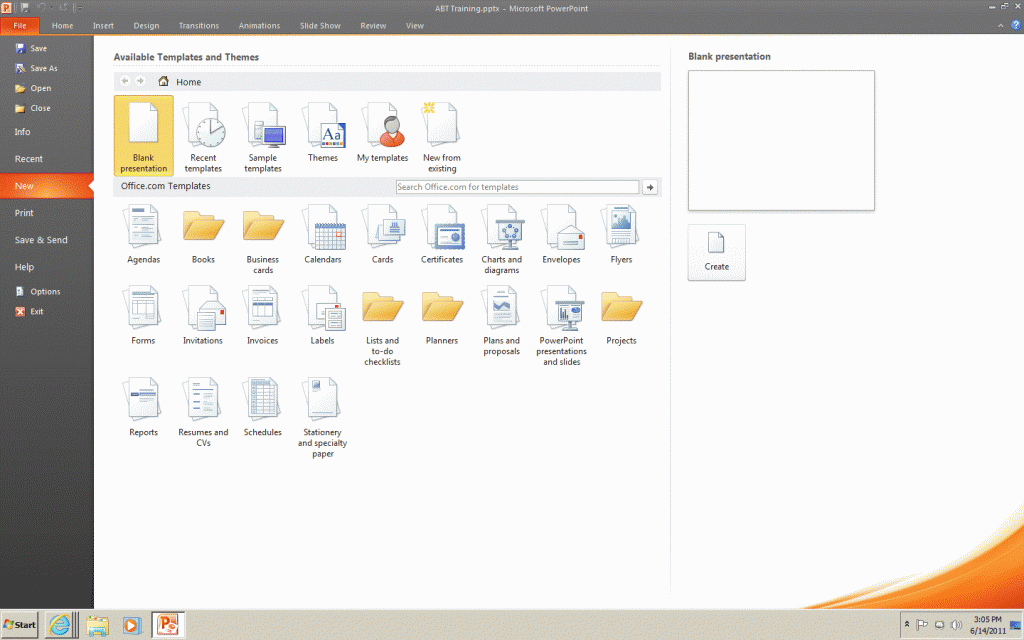
4:İstediğiniz şablonu seçtikten sonra, normal görünümde görüntülenir. Gerektiğinde yeni slaytlar eklenebilir.
İpuçları & Hileler
Sunuş içeriğini eklemeden önce, bu sırada veya sonrasında bir sunuya tema şablonu eklenebilir.
Bir sunuya çeşitli şablonlar uygulamak için Tasarım sekmesini ve ardından temalar grubunda istediğiniz şablonu tıklatın.

Yeni Slayt Oluşturun
İster önceden hazırlanmış bir tema şablonu kullanıyor olun ister kendi tasarımınızdan çalışın, yeni bir slayt eklemek çok kolaydır.
- Slayt bölmesinde, yeni slaydın aşağıda görünmesini istediğiniz slaydı tıklayın.
- Tıklayın Yeni Slayt üzerinde bulunan düğme Ana sekmesinde Slaytlar grubunda.
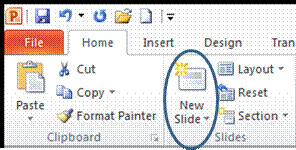
3:Yeni slaydın seçilen slaydın altında görünmesi gerekir. İkisi arasına yeni bir slayt eklemek isterseniz, iki slaydın ilkini seçin ve Yeni Slayt‘ı tıklayın .
4:Yeni Slayt düğmesinin Yeni Slayt düğmesi oku içerdiğine dikkat edin. Farklı slayt düzenlerini görüntülemek için oku tıklayın. Slayt düzenini değiştirmenin başka bir yolu da Slaytlar grubunda bulunan Düzen düğmesine tıklamaktır . Slayt düzeni seçeneği, slayttaki nesnelerin konumunu belirler. Kullanmak istediğiniz düzene tıkladığınızda slayt bölmesinde görünecektir.
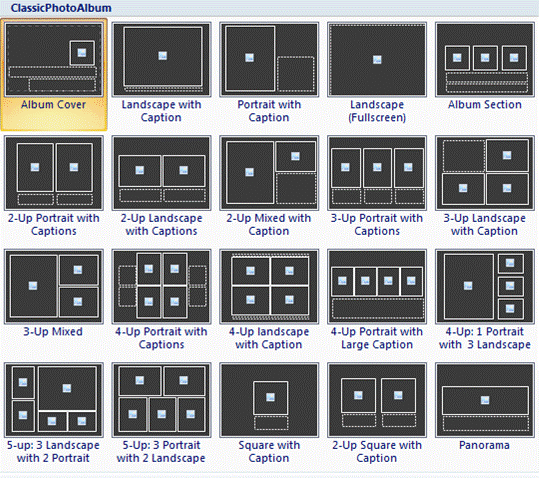
Slayt İçeriği Oluştur
Sunum slaydınıza metin ve resim girmek kolay ve eğlencelidir. Tema şablonu kullanılırken, Normal görünümde görünen ilk slayda Başlık Slaydı adı verilir .
Başlık slaydı, sunumu izleyicilere tanıtmak için kullanılan slayttır. Metin için iki metin yer tutucusu vardır: başlık metni yer tutucusu ve alt başlık metni yer tutucusu. Yer tutucular, bir PowerPoint slaydının yapı taşlarıdır.
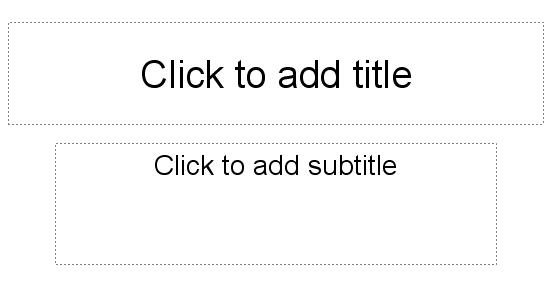
Yer tutucuya metin eklemek için metin kutusunun içine sol tıklayın ve yazmaya başlayın. Metin girdikten sonra, metninizin nasıl göründüğünü görmek için metin kutusunun dışını tıklayın. Yer tutucu daha sonra bir nesne haline gelir. Bir nesne manipüle edilebilir bir slayt üzerinde herhangi öğedir. Nesneler, bir slaytı oluşturan yapı taşlarıdır. Bir metin nesnesi hareket edebilir ve slayt üzerinde yeniden konumlandırılabilir.
Nesne etrafında gri, kalın bir anahat olduğunda ve imleç çarpıya dönüştüğünde bir nesne seçilir. Seçilen nesnenin etrafında, boyutlandırma tutamaçları adı verilen küçük beyaz daireler vardır. Nesneyi konumlandırmak için tutamaçları sürükleyebilirsiniz.
Bir nesnenin içindeki metne biçimlendirme uygulamak için, imlecinizle birlikte metni seçin, ardından Giriş sekmesine tıklayın ve Yazı Tipi grubuna kalın, alt çizgi ve italik gibi metin nitelikleri ekleyin. Paragraf Yazı grubunun yanındaki bulunduğu grup, sen listelerine numaralar ve madde işaretleri ekleme, metnin yönünü seçebilirsiniz komutları ve girinti metin içeriyor.
Yazı tipi grubu iletişim kutusu başlatıcısını tıklatarak Yazı Tipi iletişim kutusuna erişerek metninizi de düzenleyebilirsiniz . (Diyalog kutusu başlatıcısı, grubun sağ alt köşesinde görüntülenen diyagonal bir ok içeren küçük düğmedir.) Font diyalog kutusu, çift üstü çizili, üst simge ve alt simge gibi özel efektler içerir.
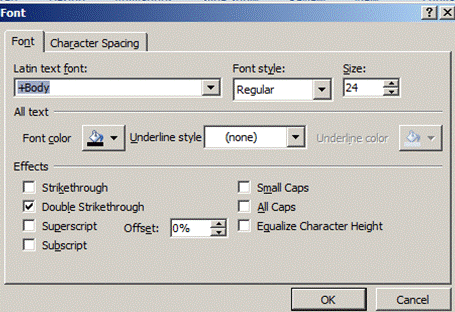
Slaytları biçimlendirmenin bir diğer hızlı ve kolay yolu, bir slayt yöneticisi kullanmaktır. Bir Slayt Yöneticisi sunudaki tüm slaytları biçimlendirmek için gereken adımları azaltır. Slayt ana verilerinde yapılan değişiklikler sunumdaki tüm slaytları etkiler. Bu, herhangi bir sunumda tutarlılık sağlar.
Bir tema şablonu seçtiğinizde, PowerPoint otomatik olarak bir Slayt yöneticisi ekler. Slayt ana kopyasını biçimlendirmek için Görünüm sekmesine tıklayın ve ardından Sunu Görünümü grubunda bulunan Ana Slayt’ı seçin .
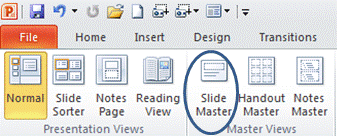
Slayt bölmesinde ve Anahat / Slayt bölmesinde bir slayt yöneticisi görünür. Bölmedeki en büyük küçük resim slayt yöneticisi ve diğer küçük resimler ilişkili mizanpajları temsil eder. Biçimlendirme veya tema uygulamak için ana slayda veya belirli bir düzene tıklayın. Biçimlendirme değişiklikleri yapıldıktan sonra normal görünüme dönmek için Ana Görünümü Kapat’a tıklayın .
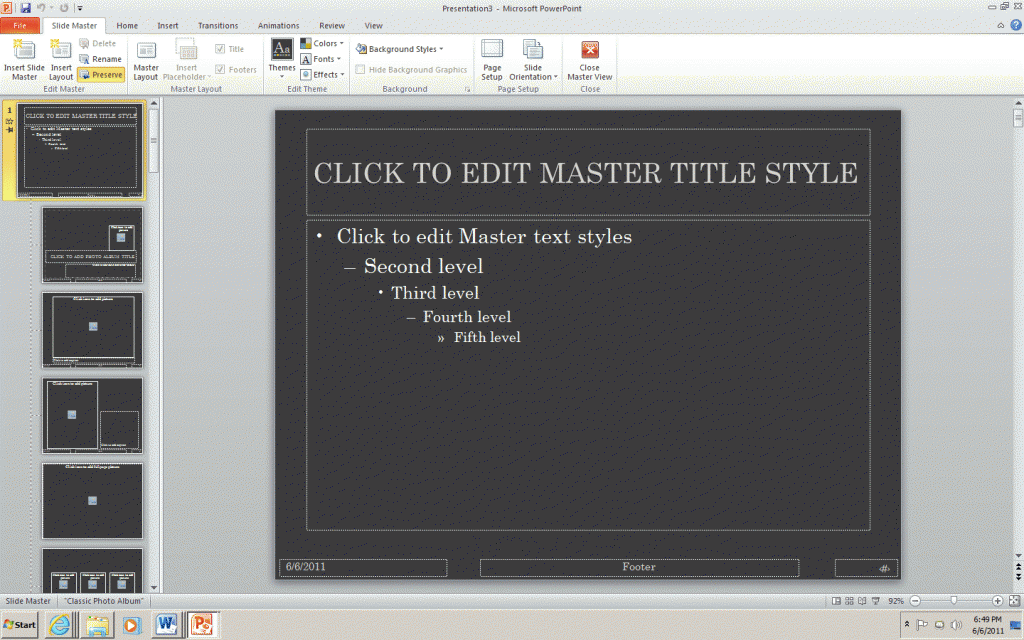
Çok Seviyeli Madde İşaretli Listeler
PowerPoint, bilgilerin çok düzeyli madde işaretli listeler olarak görüntülenmesini sağlar. Madde işaretli listeler sunu içinde önem düzeylerini görüntülemek için PowerPoint’te kullanılır. Slayt Düzeni görev bölmesindeki çeşitli slayt düzenleri madde işaretleri içerir. Madde işaretli bir listeye çoklu seviyeler eklemek için uygun düzeni seçmeniz gerekir.
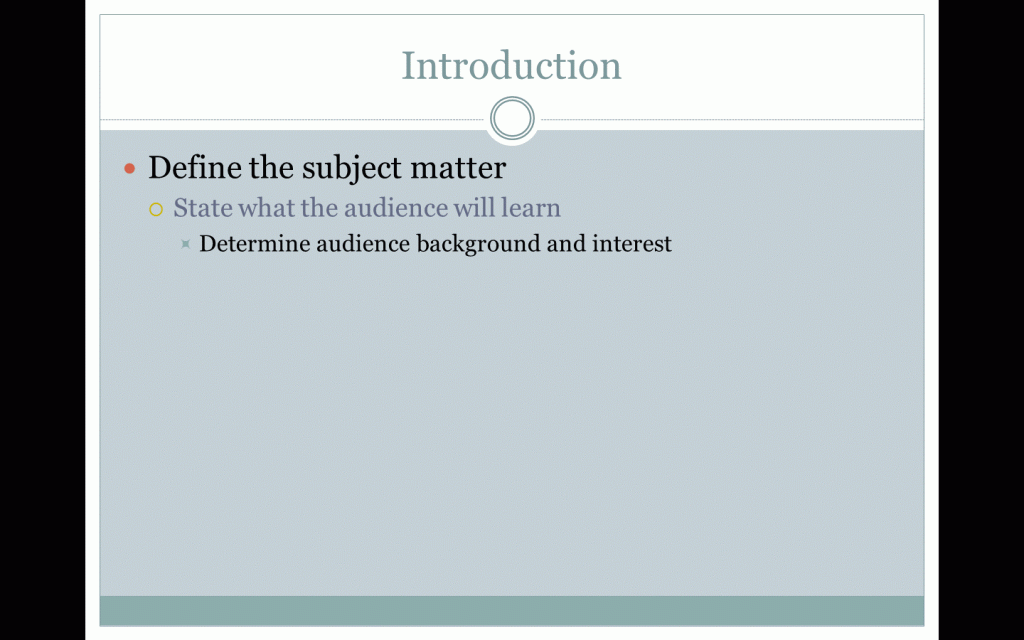
Birinci düzey madde işareti, başlık yer tutucusunun altında görüntülenir. Metninizi birinci düzey madde işaretinin yanına yazdıktan sonra klavyenizdeki Enter tuşuna basın . Yeni birinci seviye madde işareti otomatik olarak görünür. Klavyenizdeki Sekme tuşuna basın , birinci seviye madde işareti ikinci düzey madde işareti haline gelir. Girintiyi azaltacak ve madde işaretini ilk seviyeye getirecek şekilde Üst Karakter + Sekme tuşlarına basın .
Sunumunuza düzey eklemenin başka bir yöntemi de Giriş sekmesindeki Paragraf grubunda liste düzeyini düşür veya liste düzeyini artır düğmelerini tıklatmaktır .
Giriş sekmesindeki Paragraf grubundan Madde İşaretleri ve Numaralandırma iletişim kutusunu seçerek sununuzdaki madde işaretlerini özelleştirebilirsiniz . Madde işareti metnini seçin, Madde İşaretleri veya Numaralandırma’nın yanındaki açılır oku tıklayın, Madde İşaretleri ve Numaralandırma’yı tıklayın , ardından önceden tasarlanmış madde işaretlerinden birini seçin.